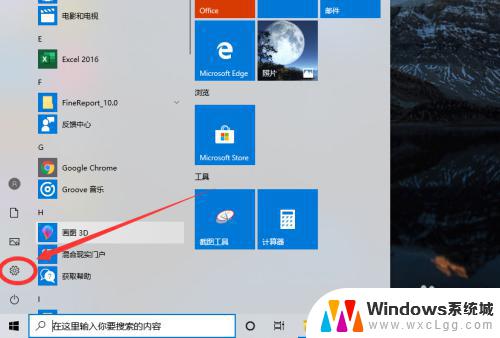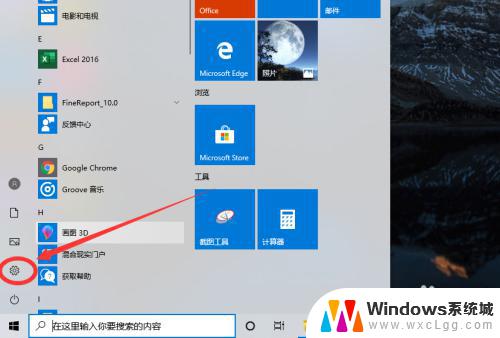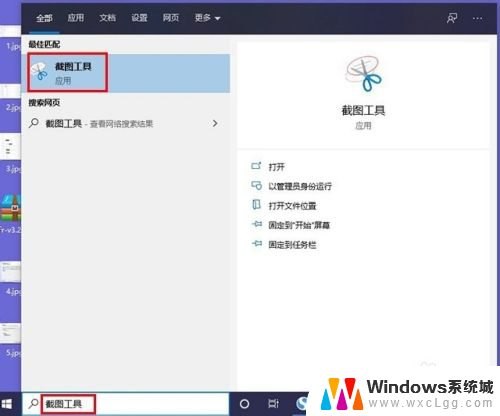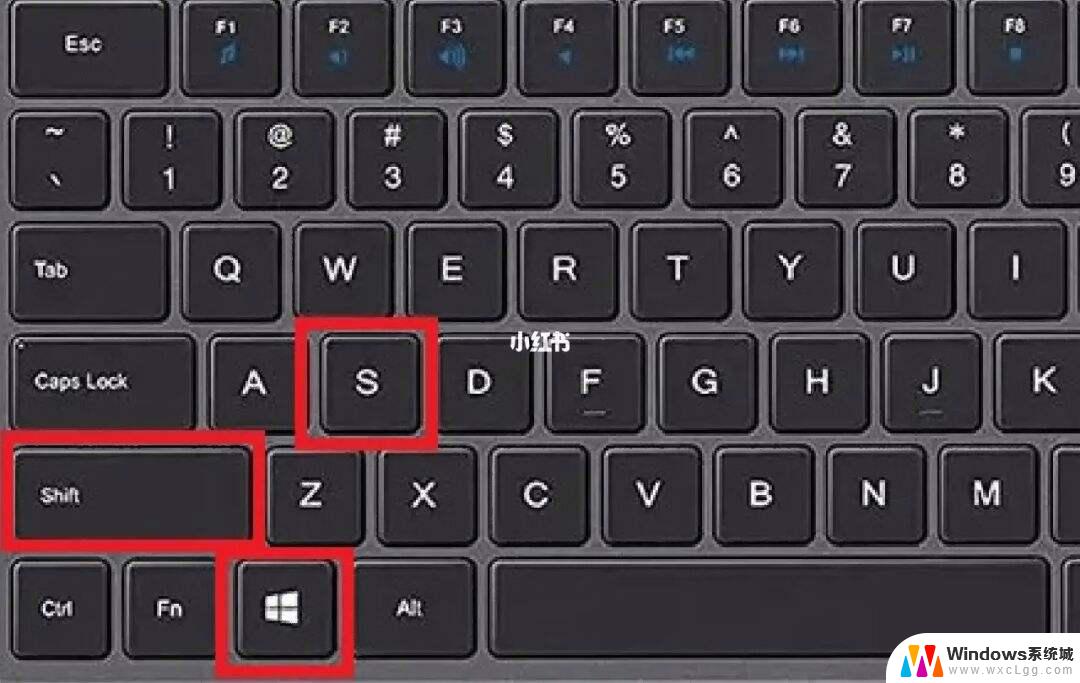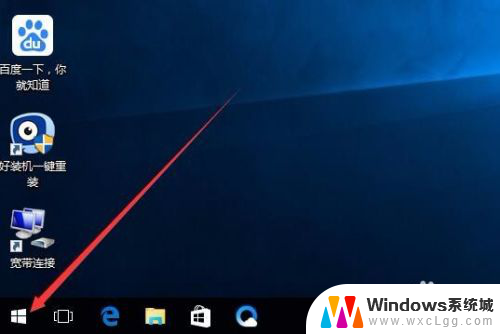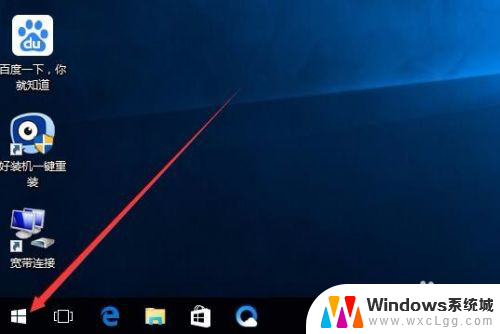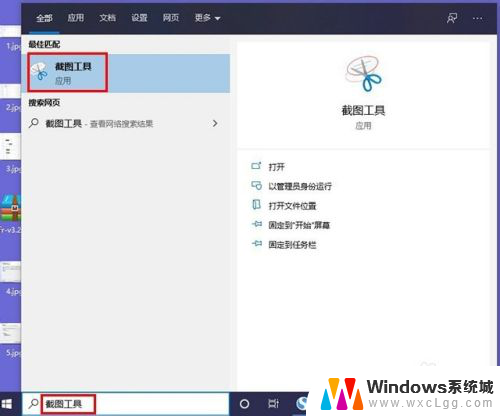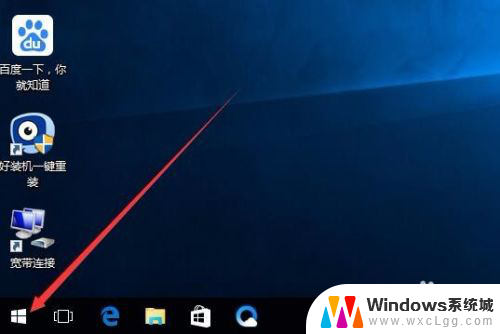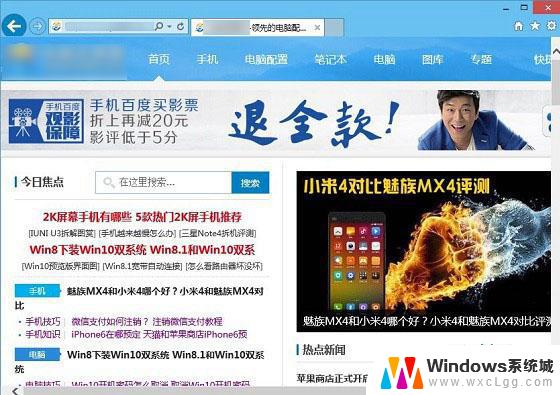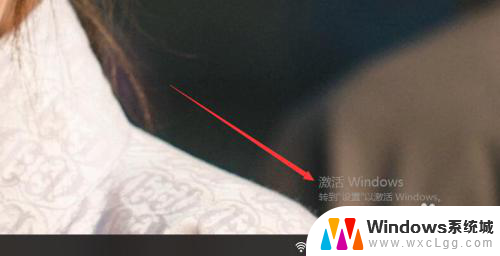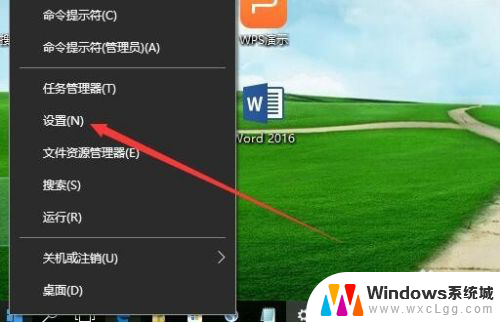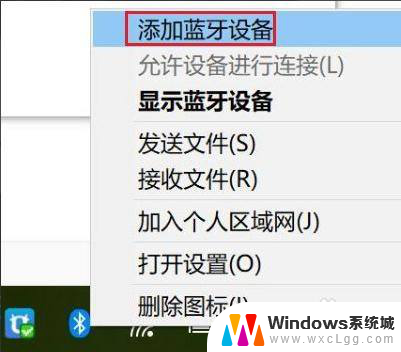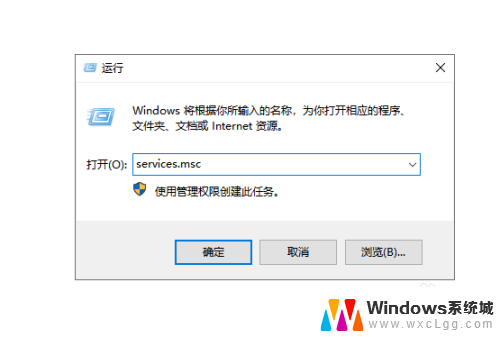电脑快捷键截屏怎么设置 如何在win10中设置截图工具的快捷键
更新时间:2023-11-04 17:44:49作者:xtyang
电脑快捷键截屏怎么设置,在日常使用电脑时,经常会遇到需要截图的情况,无论是为了分享精彩的瞬间还是为了记录重要的信息,而在Win10系统中,设置截图工具的快捷键可以大大提高我们的工作效率。通过设置快捷键,我们可以快速地进行截图操作,不再需要通过复杂的操作来实现。接下来我们将介绍如何设置Win10中的截图工具快捷键,让我们能够更加方便地进行截图工作。
操作方法:
1、点击【开始】,点击【设置】;
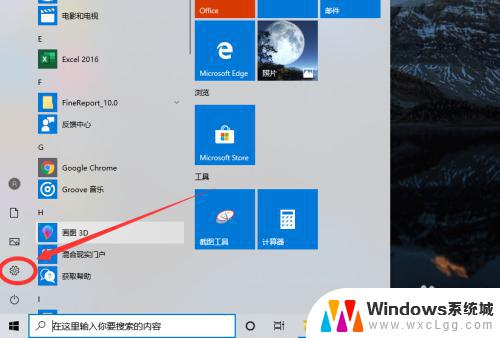
2、点击【游戏、截屏...】设置选项;
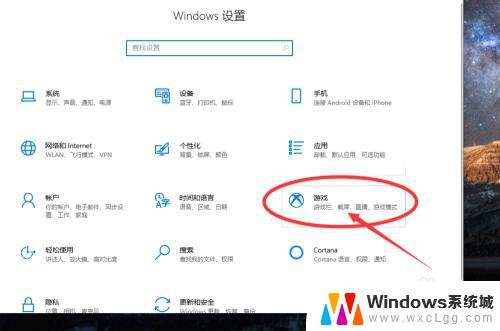
3、然后在输入框中设置自定义截屏快捷键;
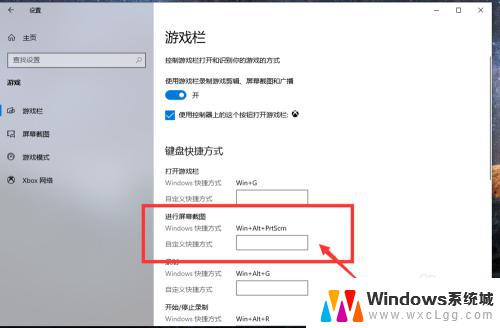
以上就是电脑快捷键截屏设置的全部内容,如果有不清楚的地方,用户可以参考小编的步骤进行操作,希望这些步骤能够对大家有所帮助。